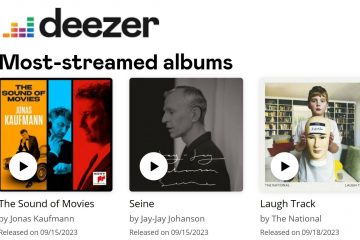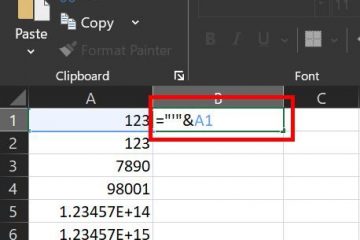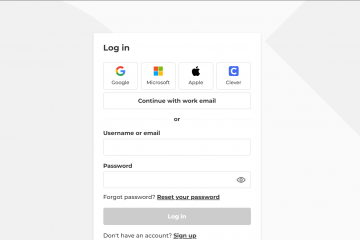uBlock Origin は、Firefox で最も効果的な広告ブロッカーの 1 つです。多くのシステム リソースを消費することなく、煩わしい広告をブロックし、追跡を防止し、ブラウジングを高速化します。このガイドでは、Firefox のデスクトップ版と Android 版の両方に正しくインストールして設定する方法について説明します。
ただし、インストールする前に、Firefox ブラウザが最新であることを確認してください。古いバージョンでは、アドオンがブロックされたり、互換性の問題が発生したりする可能性があります。メニュー ボタンをクリックし、[ヘルプ]、[Firefox について] の順に選択し、必要に応じてアップデートをトリガーします。
1) uBlock Origin を Firefox デスクトップにインストールします
デスクトップのインストールは、Windows、macOS、Linux で同じように機能します。公式 Firefox アドオン ページから uBlock Origin を安全に追加するには、次の手順に従ってください。
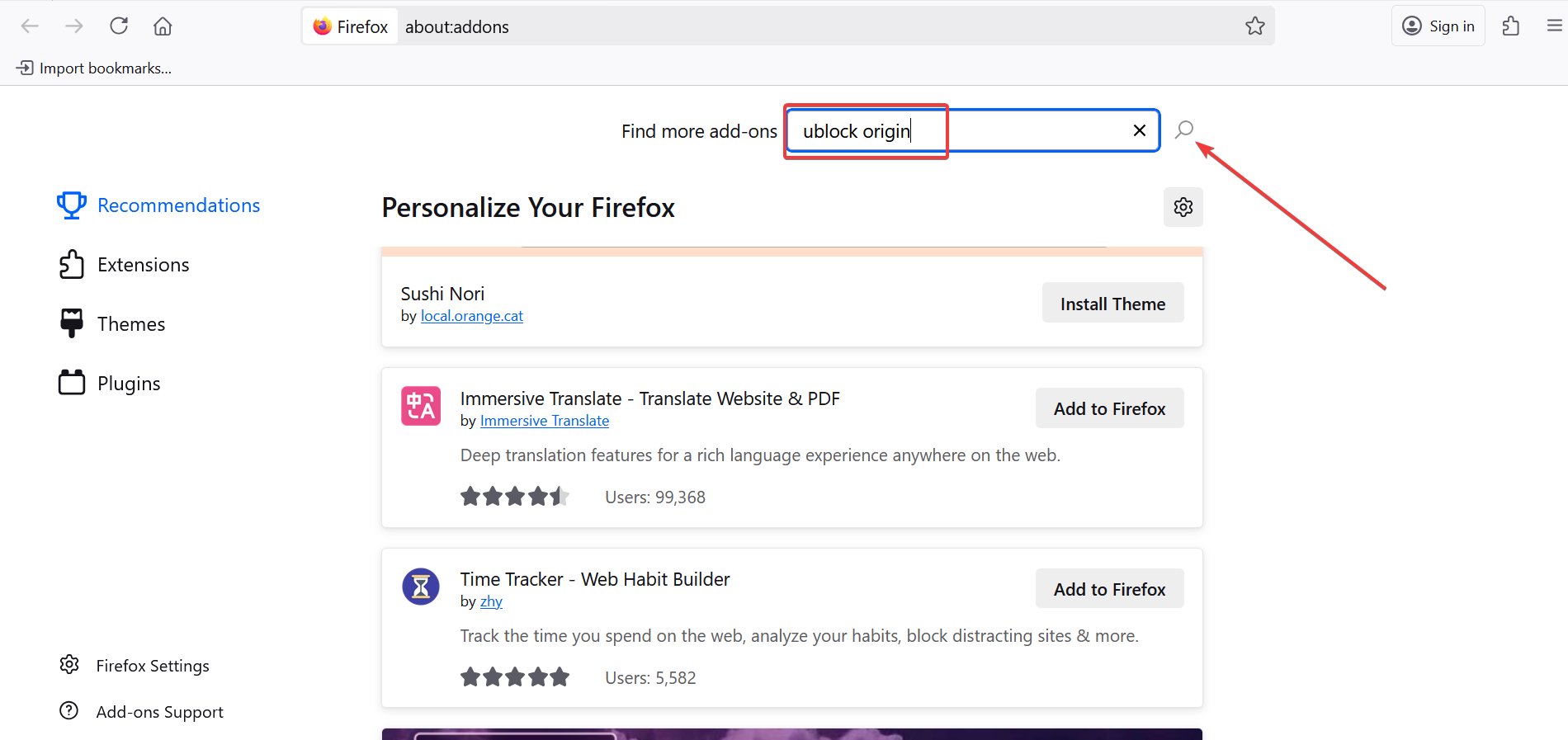
Firefox の右上隅にある 3 本線のメニューをクリックし、拡張機能とテーマを選択します。 Ctrl + Shift + A (Windows) または Command + Shift + A (Mac) を押して直接開くこともできます。次に、検索バーに「uBlock Origin」と入力し、[検索] ボタンをクリックして、開発者 Raymond Hill (gorhill) のリストを選択して、正規バージョンをインストールしていることを確認します。
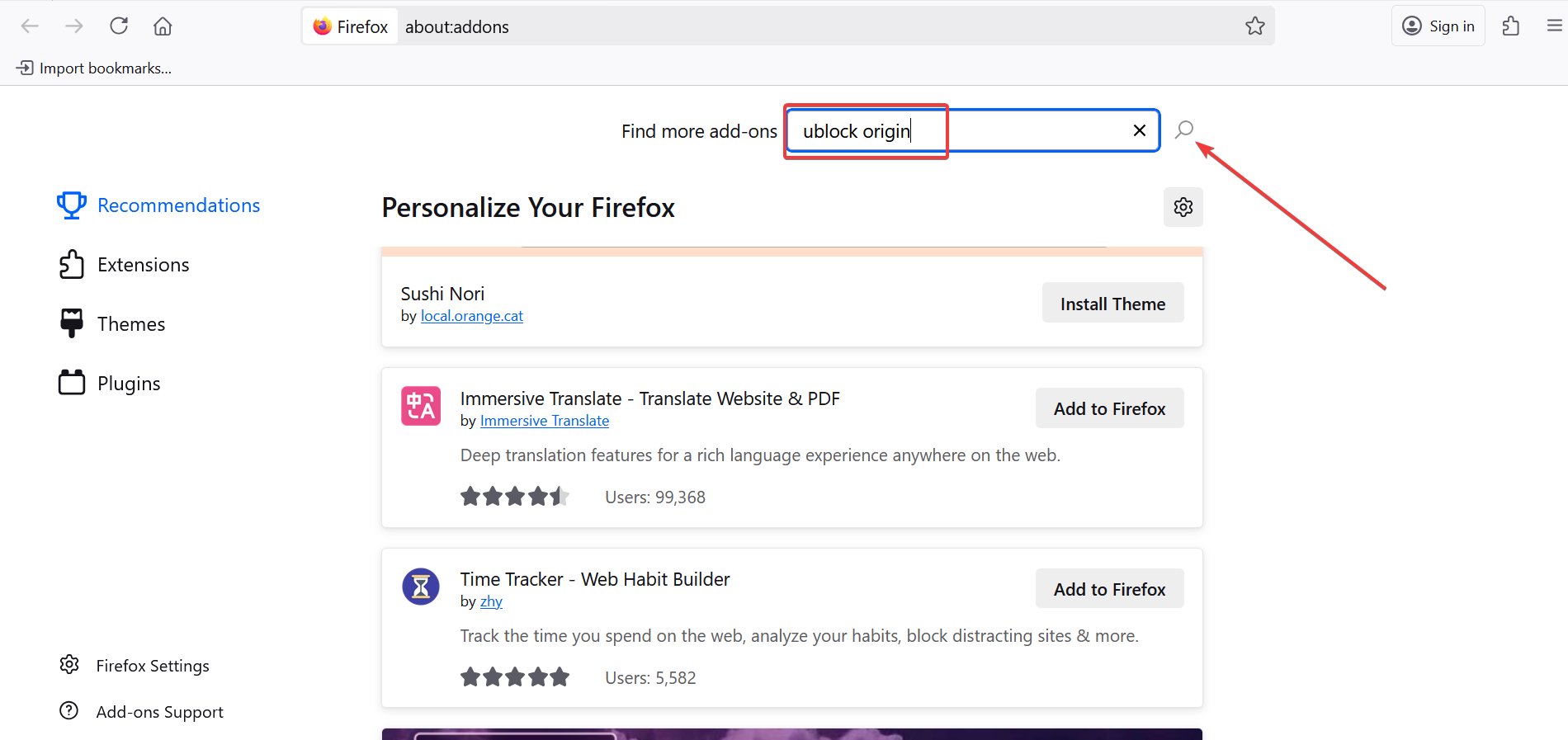
ここから、[Firefox に追加] ボタンをクリックします。許可ダイアログが表示されたら、「追加」をクリックして確認します。 Firefox は拡張機能を自動的にダウンロードして有効にします。インストール後、ツールバーに盾の形をした uBlock Origin アイコンが表示されます。
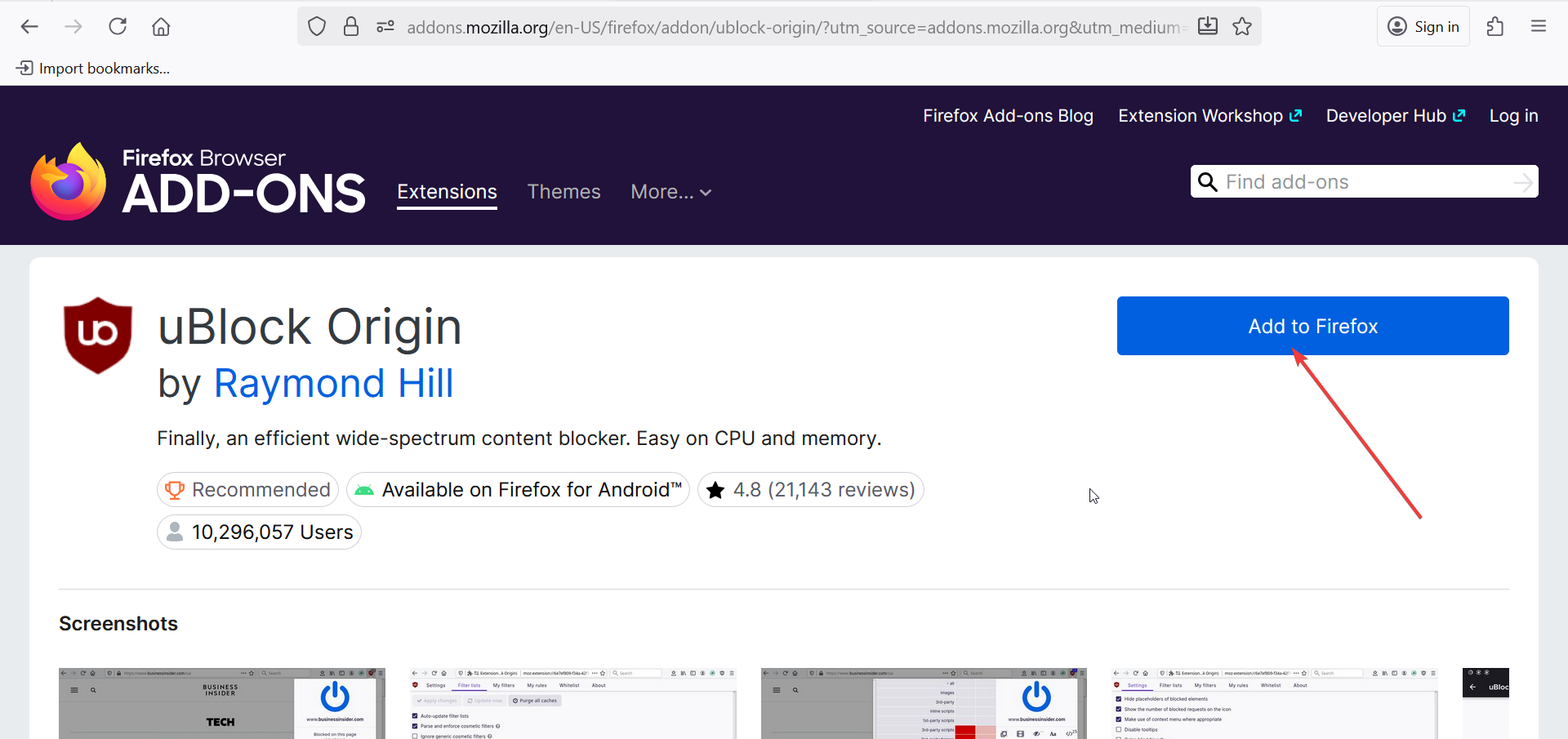
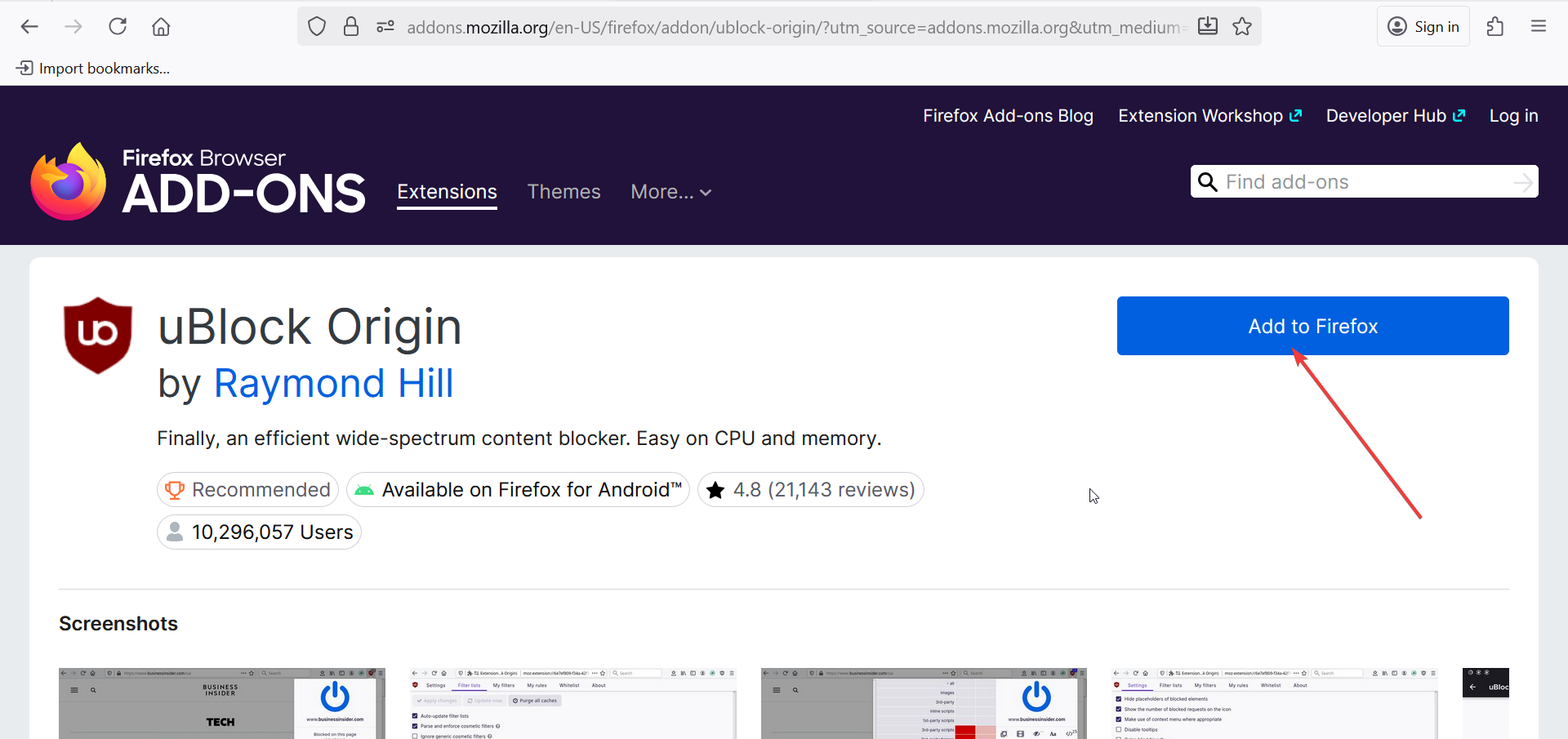
表示されない場合は、パズル アイコンを開き、[拡張機能の管理] をクリックしてツールバーに固定します。
2) Android 版 Firefox に uBlock Origin をインストールします
Android 版 Firefox は、uBlock Origin などの限られた拡張機能セットをサポートします。 Just launch Firefox on your Android device and tap the three dots in the top right right corner.次に、メニューから [拡張機能] を選択し、推奨される拡張機能のリストをスクロールするか、検索ボックスを使用して uBlock Origin を見つけます。
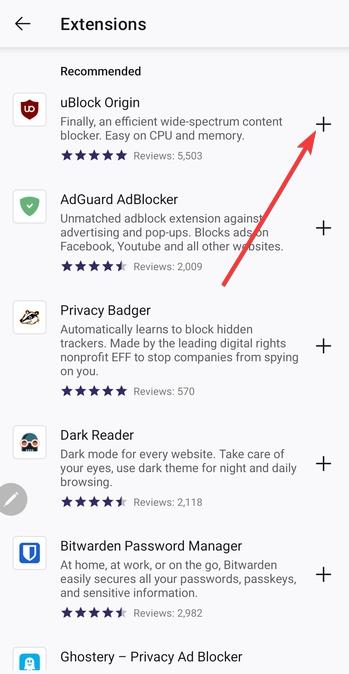
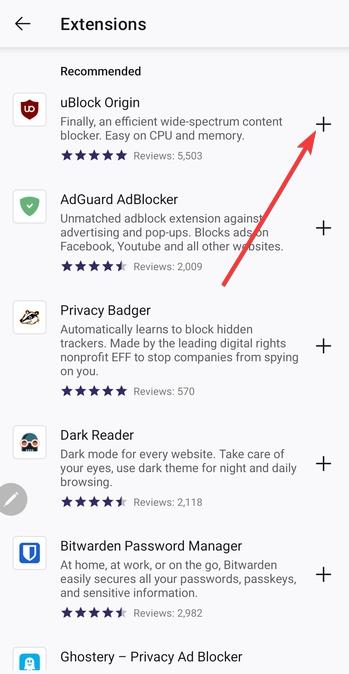
次に、[+ Firefox に追加] ボタンをタップして、権限リクエストを確認します。インストール後、アドオン マネージャーを再度開き、uBlock Origin が有効になっていることを確認します。広告のある Web サイトにアクセスすると、そのアイコンが表示されるはずです。
3) 最高のパフォーマンスを得るために uBlock Origin を設定する
フィルター リストを調整: uBlock Origin ダッシュボードを開き、フィルター リストに移動します。 Enable regional filters or privacy-focused lists for better coverage of local sites and trackers. Enable advanced mode (optional): Advanced users can enable dynamic filtering in the Settings panel.この機能を使用すると、特定のスクリプトとフレームをブロックまたは許可して完全に制御できます。 信頼できるサイトをホワイトリストに登録する: Web サイトが壊れたり、読み込みを拒否した場合は、uBlock Origin アイコンをクリックし、大きな青い電源ボタンをタップして、そのサイトのブロックを一時停止します。これにより、信頼できるページでの競合が防止されます。
4) uBlock Origin が動作していることを確認する方法
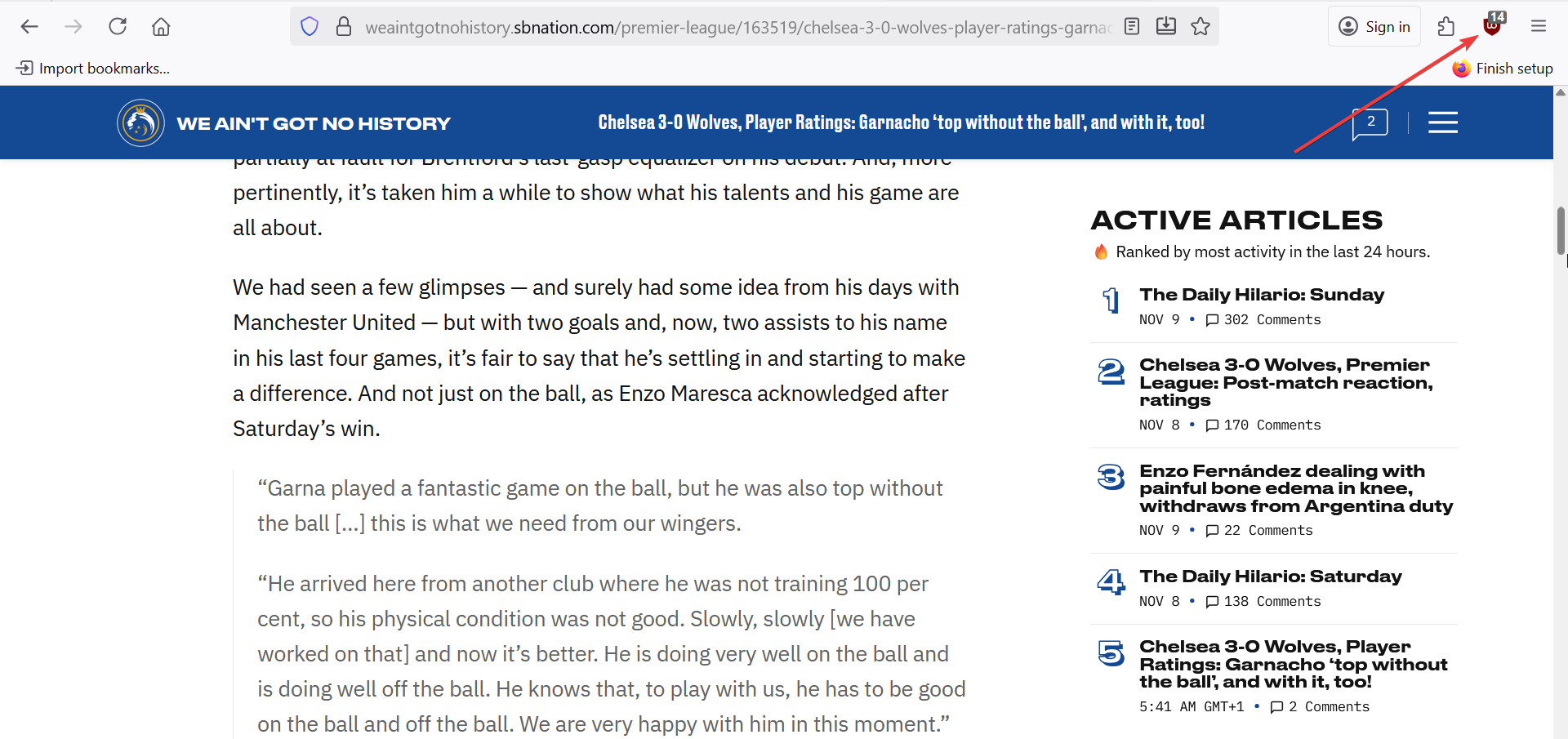
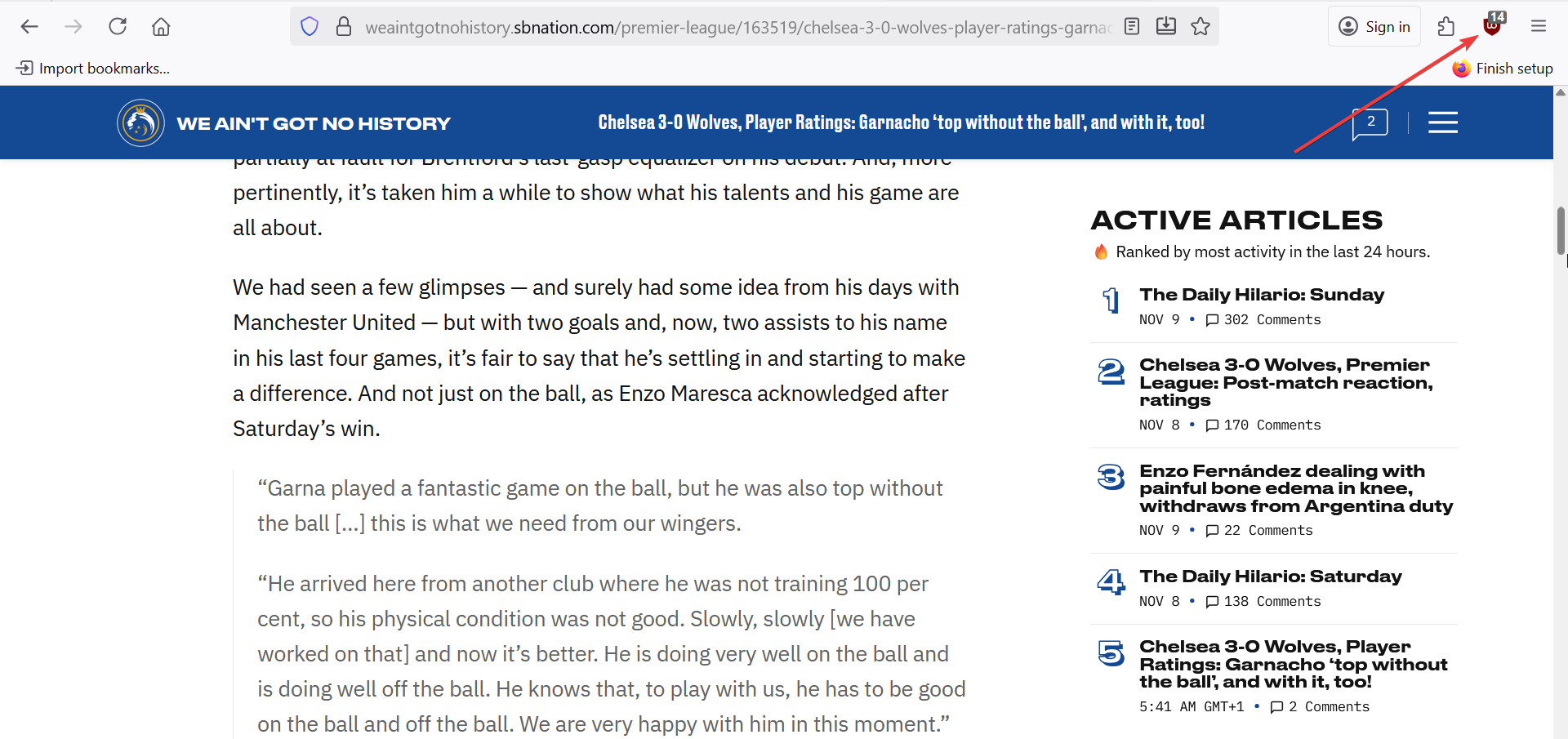
広告の多いサイトにアクセスして、ブロッカーが機能することを確認します。 uBlock Origin アイコンには、ブロックされた要素の数を示す小さなカウンターが表示されます。拡張機能メニューからロガーを開いて詳細情報を確認することもできます。
5) Firefox uBlock Origin のインストールに関する問題のトラブルシューティング
アドオン ボタンが表示されない: ツールバーのパズル アイコンをクリックし、拡張機能の管理を選択し、uBlock Origin の横にあるピン アイコンを使用して再度表示します。 Installation blocked by admin error: If you’re using a managed device, your system administrator might block add-ons.個人の Firefox プロファイルに切り替えてみるか、管理者に連絡して許可を得てください。 更新後に拡張機能が無効になった: アドオン マネージャーを再度開き、uBlock Origin を見つけて有効をクリックします。 If that fails, remove and reinstall it from the official Add-ons page.
上級ユーザー向けのヒント
デバイス間でフィルタ リストを同期する カスタム ブロック ルールをインポートする uBlock Origin と Privacy Badger などのプライバシー ツールを組み合わせて、多層的な保護を実現します。
FAQ
uBlock Origin は Firefox にとって安全ですか? はい。 It’s open-source, audited, and developed by a trusted community. It doesn’t collect or share browsing data.
Does uBlock Origin work on Firefox Mobile? Yes.モバイル版は、Firefox の組み込みアドオン マネージャーを通じて uBlock Origin をサポートしています。
uBlock Origin はブラウザの速度を低下させますか? いいえ。通常、リソースを大量に使用する広告やスクリプトをブロックすることでページの読み込みが速くなります。
アンインストールまたは無効にするにはどうすればよいですか? アドオン マネージャーに移動し、uBlock Origin を見つけて、[削除] を選択するか、 Disable.
Summary
Update Firefox to the latest version. Open the add-ons manager and search for uBlock Origin. Raymond Hill によって検証された拡張機能を追加します。 ツールバーにアイコンが表示されていることを確認します。 Configure filters or whitelist trusted sites if needed. Test it on a website to confirm blocking is active.
Conclusion
Installing uBlock Origin on Firefox takes less than a minute and immediately improves browsing privacy. Whether on desktop or mobile, it blocks intrusive ads, reduces tracking, and makes pages load faster. Keep your browser updated to ensure ongoing compatibility and performance.